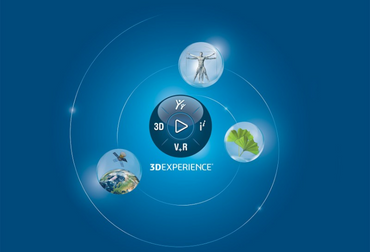Savez-vous comment personnaliser les menus SOLIDWORKS PDM Pro ? Notre expert vous montre comment changer la personnalisation de l’affichage de la vue locale de SOLIDWORKS PDM Pro.
1. Aperçu de l’affichage standard
Lors de l’installation de la vue locale en version standard, les options d’affichage de l’explorateur ne sont pas forcément optimisées. Nous allons voir 3 options qui améliorent l’affichage.
- Option 1 : Sélection de la ligne complète
Voici un affichage standard suite à un paramétrage :
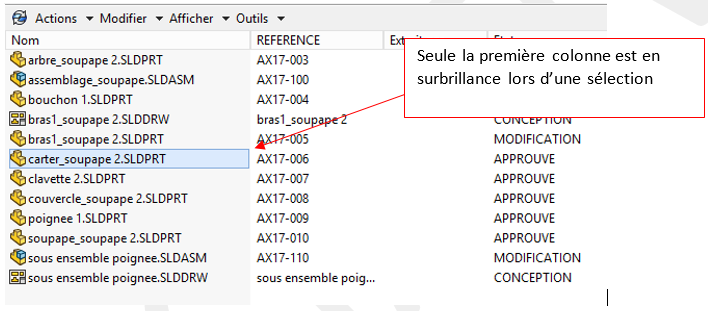
Afin d’obtenir la sélection de la ligne complète, il suffit de dérouler le menu : « Afficher/Options/Sélection de la ligne complète »
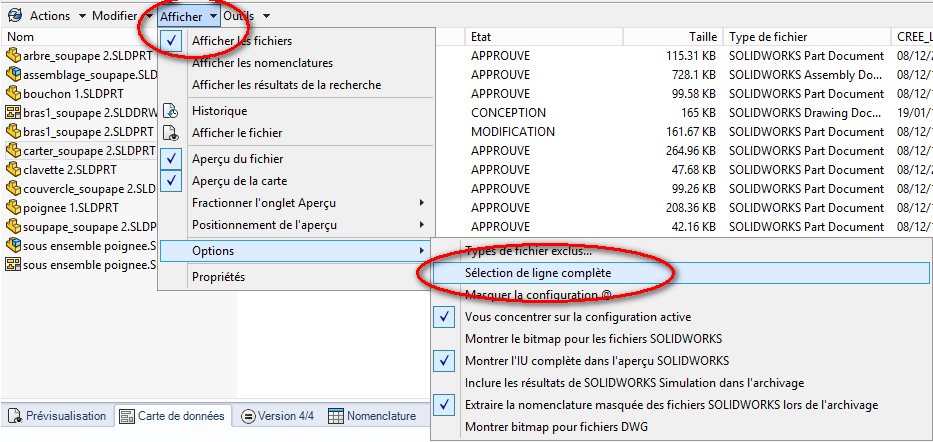
AVANT
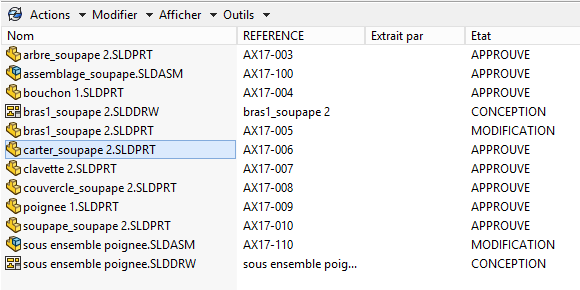
APRES
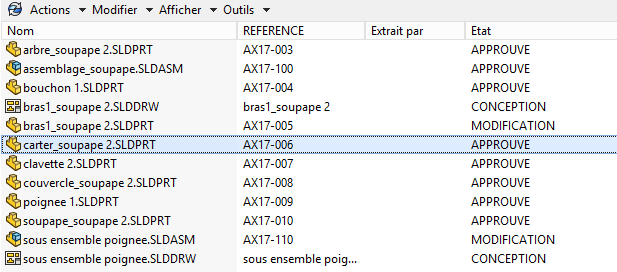
- Option 2 : Onglet de prévisualisation
Lors de l’activation de l’onglet de prévisualisation, SOLIDWORKS PDM Pro calculera par défaut le fichier eDrawings du document sélectionné.
Attention, cela peut provoquer des lenteurs lorsque l’utilisateur parcourt les fichiers à l’aide des flèches du clavier.
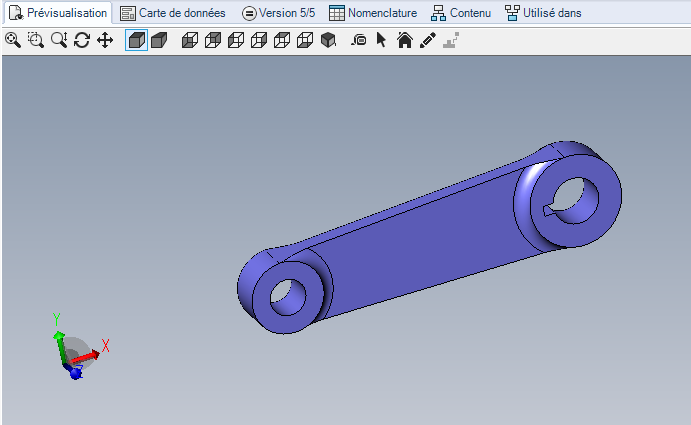
Lors de l’activation de l’onglet de prévisualisation, SOLIDWORKS PDM Professional calculera par défaut le fichier eDrawings du document sélectionné. Attention, cela peut provoquer des lenteurs lorsque l’utilisateur parcourt les fichiers à l’aide des flèches du clavier.
Il est possible de choisir le « bitmap » Windows comme affichage par défaut. Pour cela, déroulez le menu : « Afficher/Options/Montrer les bitmap pour les fichiers SOLIDWORKS »
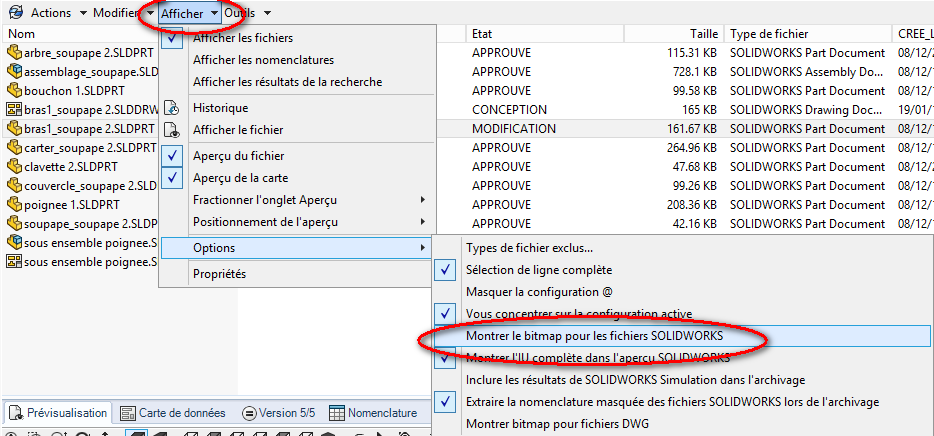
Un simple clic de souris dans la zone d’affichage du bitmap permet de faire calculer le fichier eDrawings.

- Option 3 : Affichage de la carte de données
Lorsque vous êtes en mode Standard dans PDM Professional, l’onglet de la configuration active s’affiche par défaut dans la carte de données.
A savoir que les informations de propriétés peuvent être présentes dans l’onglet « @ » et pas dans les onglets de configuration.
Onglet de configuration vide :
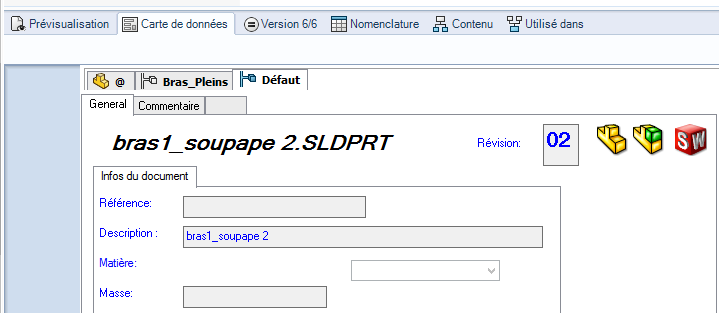
Onglet « @ » qui contient les informations :
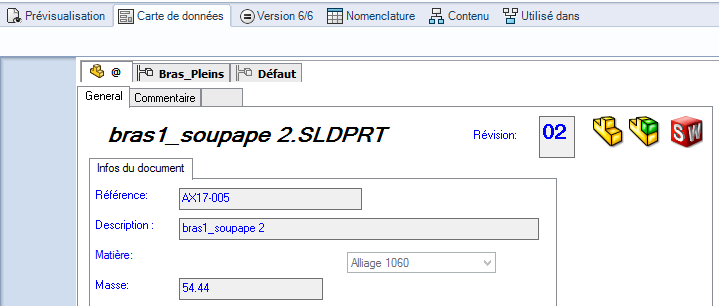
Il est possible de désactiver cette option. Ceci vous permet de choisir l’onglet à afficher comme par exemple l’onglet « @ ». Pour cela, il suffit de dérouler le menu : « Afficher/Options/Sélectionner la configuration active »
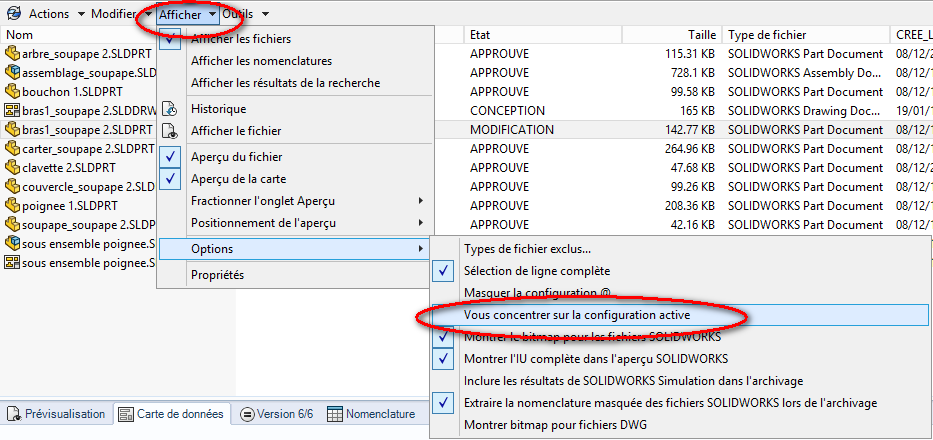
2. Réglages de la disposition d’affichage (détails, grandes icônes, etc…)
Comme dans un explorateur Windows classique, il est possible d’avoir différents affichages de type : Détails, Liste, Grands icônes, etc….
Pour l’utilisation du coffre PDM Professional, le mode d’affichage le plus adapté est « Détails ».
Ainsi, pour régler toute la vue locale sur ce mode, il est nécessaire de n’ouvrir qu’un seul explorateur et de se placer à la racine du coffre.
Utilisez ensuite les icones Windows afin de régler l’affichage sur le mode « détails » comme ci-dessous par exemple :
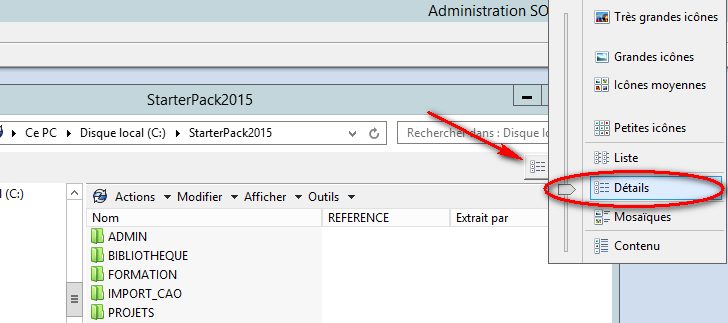
Ensuite, appuyez sur la touche ALT du clavier afin d’afficher les menus Windows sur le haut de la fenêtre puis cliquez sur Outil/Option de dossier
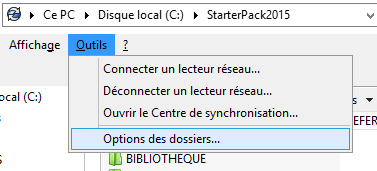
Enfin, dans l’onglet « Affichage » de la boite de dialogue, cliquez sur « Appliquer aux dossiers ».
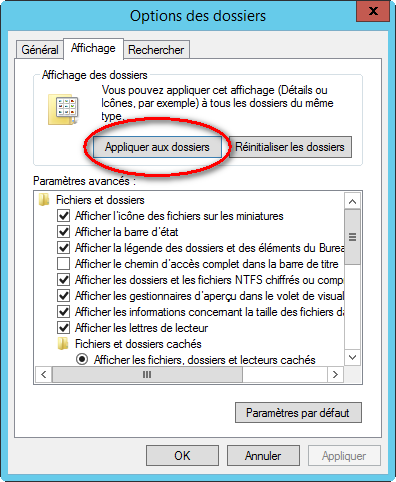
Pour finir, vous pouvez fermer votre explorateur Windows. A partir de ce moment, toute la vue locale s’affichera en mode « Détails ».
POUR ALLER PLUS LOIN
LA GAMME DE PRODUITS SOLIDWORKS
9 bonnes raisons de passer au PDM
La suite myPDMtools vous permet d’adapter SOLIDWORKS PDM à vos méthodes de travail, automatiser les tâches récurrentes et améliorer votre efficacité grâce à de nouvelles fonctionnalités.
LIRE AUSSI
-
SOLIDWORKS PDM Web2 : comment l’installer et le paramétrer en 6 étapes
-
SOLIDWORKS PDM : 5 étapes pour rendre vos documents Excel interactifs
-
3 étapes pour créer une tâche PDM qui convertit les fichiers en PDF
- Workflow PDM : modification d’une transition normale en transition parallèle
POUR ALLER PLUS LOIN
LA GAMME DE PRODUITS SOLIDWORKS
9 bonnes raisons de passer au PDM
La suite myPDMtools vous permet d’adapter SOLIDWORKS PDM à vos méthodes de travail, automatiser les tâches récurrentes et améliorer votre efficacité grâce à de nouvelles fonctionnalités.
LIRE AUSSI
-
SOLIDWORKS PDM Web2 : comment l’installer et le paramétrer en 6 étapes
-
SOLIDWORKS PDM : 5 étapes pour rendre vos documents Excel interactifs
-
3 étapes pour créer une tâche PDM qui convertit les fichiers en PDF
- Workflow PDM : modification d’une transition normale en transition parallèle
- Auteur Cédric Mercier, Consultant, BU Services, VISIATIV
- Date 31.08.2017
- Produit SOLIDWORKS PDM Professionnal